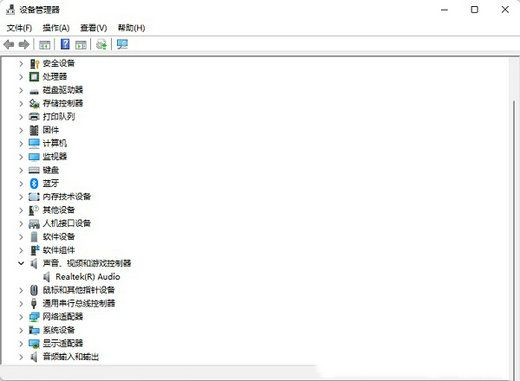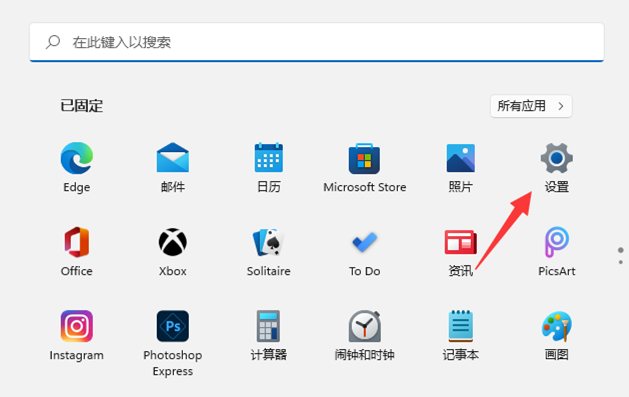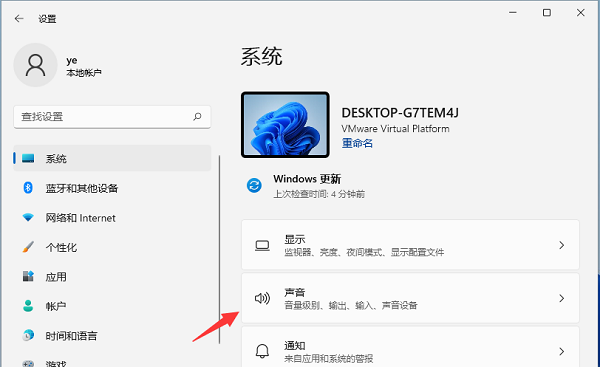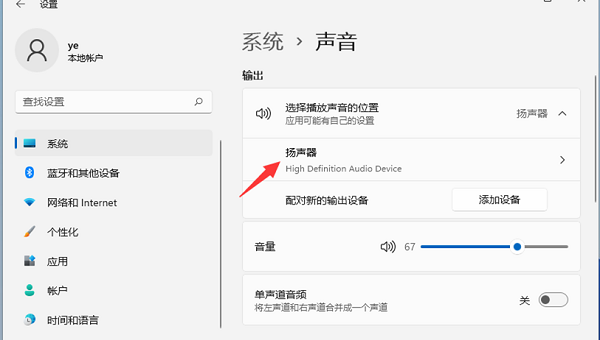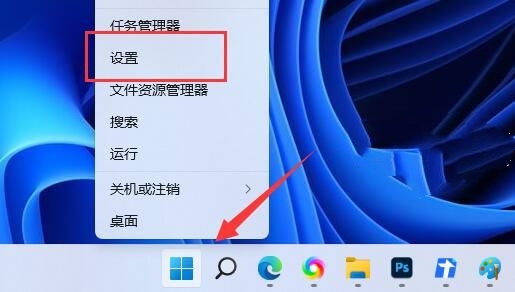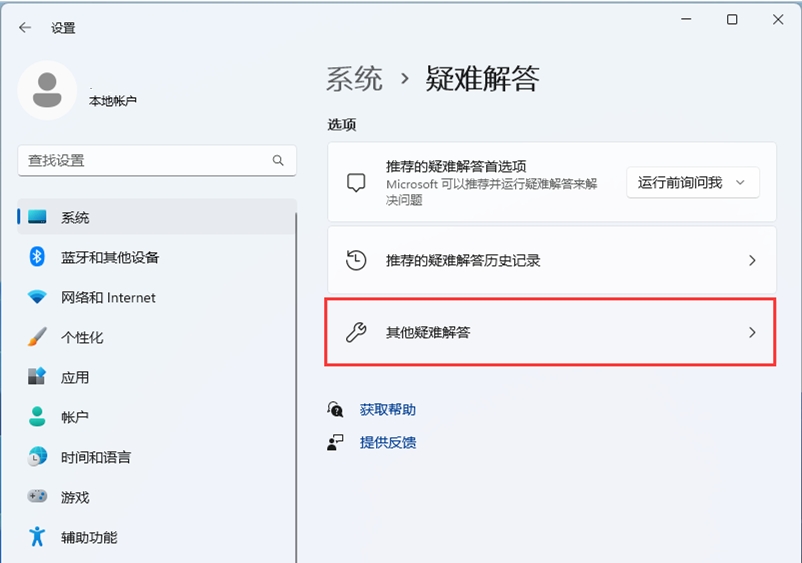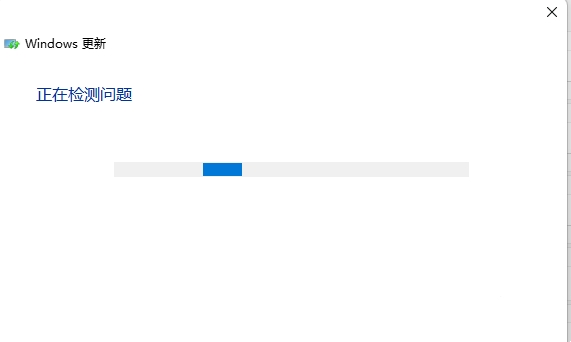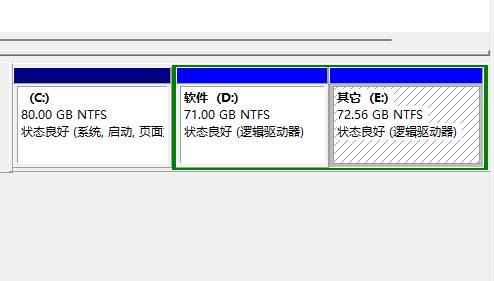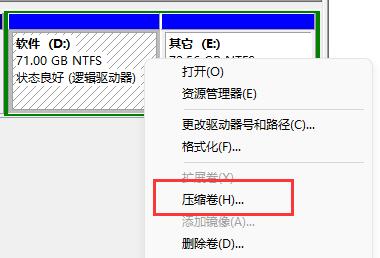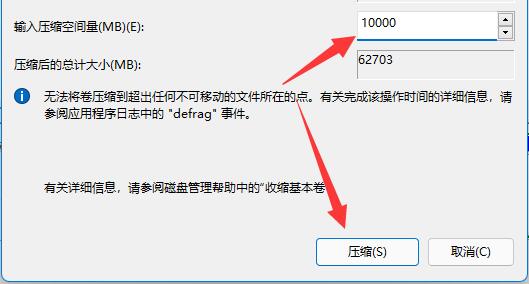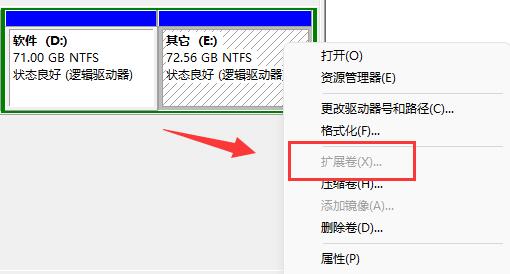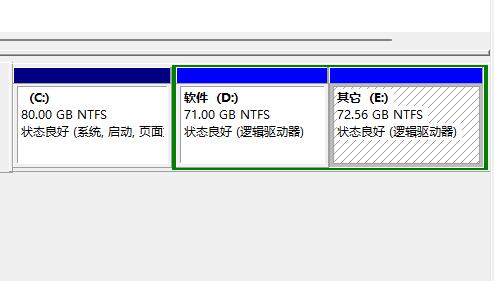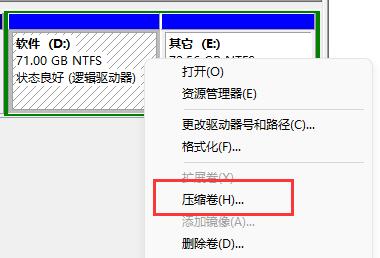Win11空间音效无法开启怎么办?win11空间音效是灰色的解决方法
简单到家
 3145人浏览
3145人浏览
 2024-11-13
2024-11-13
Win11空间音效无法开启怎么办?最近有用户询问这个问题,Win11系统内置杜比音效功能,可以获得更好的听觉体验,要是遇到空间音效无法开启的情况,应该怎么处理呢?针对这一问题,本篇带来了详细的解决方法,操作简单,分享给大家,一起看看吧。
Win11空间音效无法开启怎么办?
方法一:运行内置音频故障诊断
按Windows+I启动设置应用程序,然后单击系统选项卡右侧的疑难解答。
接下来,单击“其他疑难解答”。
找到并单击播放音频疑难解答旁边的运行按钮。
等待疑难解答人员检测到问题,然后按照屏幕上的说明修复错误。
方法二:更新声卡驱动程序
按Windows+S启动搜索菜单,在顶部的文本字段中输入设备管理器,然后单击出现的相关搜索结果。
找到并双击声音、视频和游戏控制器条目。
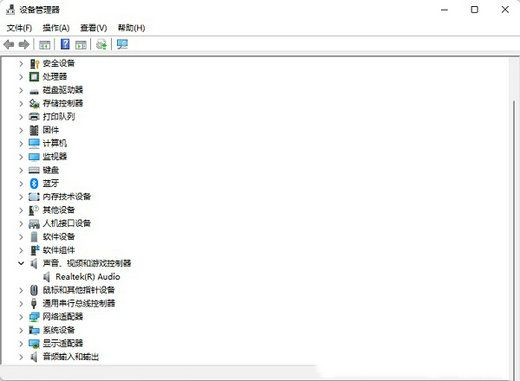
现在,右键单击下面列出的设备一次,然后从上下文菜单中选择更新驱动程序。
从“更新驱动程序”窗口的两个选项中选择“自动搜索驱动程序”。
Windows现在将自动找到系统上可用的最佳驱动程序,并为设备安装它。这里的主要缺点是只扫描硬盘驱动器的更新,而不扫描Web服务器或Windows更新。
如果没有使用上面列出的设备管理器方法更新驱动程序,您可以在Windows Update中检查更新的版本,或者手动下载并安装它们。
更新驱动后,检查杜比Atmos是否在Windows 11中开始运行。
上述内容为转载或编者观点,不代表简单到家意见,不承担任何法律责任。
服务推荐
更多>
资讯推荐
更多>
Win11空间音效无法开启怎么办?win11空间音效是灰色的解决方法
 3116浏览
3116浏览
 2024-11-13
2024-11-13
 3116浏览
3116浏览
 2024-11-13
2024-11-13